HOME > iPhone > iPhoneの使い方 >
本ページ内には広告が含まれます
ここではiPhoneを機種変更後にドコモメールが消えた場合の再設定方法を紹介しています。
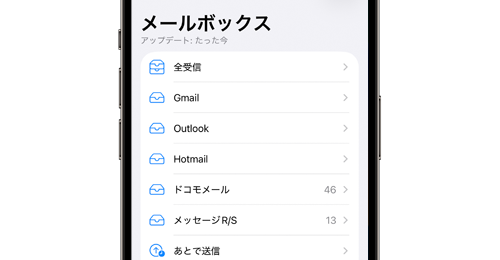
![]() iPhoneを機種変更した場合、「メール」アプリでドコモメールを利用するには「iPhoneドコモメール利用設定」が必要になります。
iPhoneを機種変更した場合、「メール」アプリでドコモメールを利用するには「iPhoneドコモメール利用設定」が必要になります。
iPhoneでドコモの「ドコモメール利用設定」にアクセスし、ドコモメールのプロファイルをダウンロード、iPhoneにインストールすることで「メール」アプリでドコモメールが利用可能になります。
* ドコモの「ネットワーク暗証番号」または「dアカウントID」が必要になります。
目次:
![]() iPhoneの「メール」にドコモメールを再設定する
iPhoneの「メール」にドコモメールを再設定する
![]() iPhoneでドコモメールのプロファイルを削除したい場合
iPhoneでドコモメールのプロファイルを削除したい場合
1. iPhoneのSafariアプリで「My docomo」にアクセスする
iPhoneで「Safari」アプリを起動して「My docomo」にアクセスします。ブックマークに「My docomo」が登録されている場合は、ブックマークから「My docomo」をタップしてアクセスできます。
* iPhoneに「My docomo」アプリをインストールしている場合は、アプリを起動して"My docomo"にアクセスできます。
* My docomoでログインが必要な場合は「ネットワーク暗証番号」または「dアカウント」を入力してログインします。

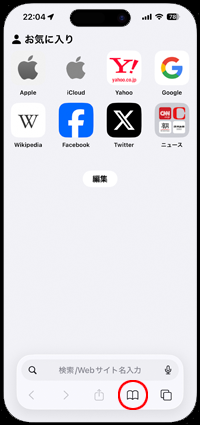
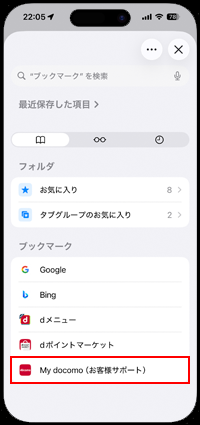
2. 「My docomo」から「ドコモメールから利用設定サイト」にアクセスする
「My docomo」の画面下部にある「メール・各種設定」をタップします。「設定」内の画面上部に"よく利用される項目"から「iPhoneドコモメール利用設定」の[ + ]アイコンをタップして「ドコモメール利用設定サイト」を選択します。
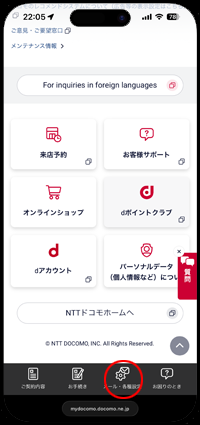
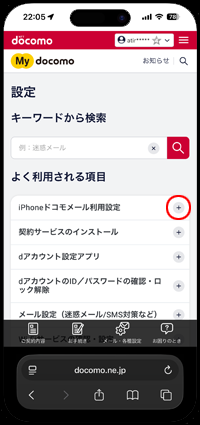
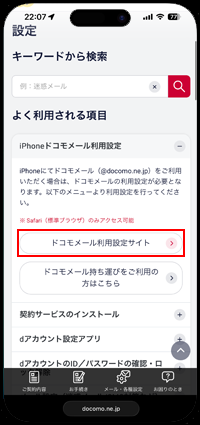
![]() 「メール設定」から「ドコモメール利用設定サイト」にアクセスも可能
「メール設定」から「ドコモメール利用設定サイト」にアクセスも可能
"よく利用される項目"に「iPhoneドコモメール利用設定」が表示されない場合は、"すべてのメニュー"内の「メール設定」の[ + ]アイコンをタップして「設定を確認・変更する」を選択します。
メール設定から「iPhone初期設定」をタップすることで、「ドコモメール利用設定サイト」にアクセスできます。
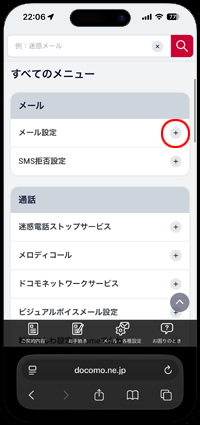
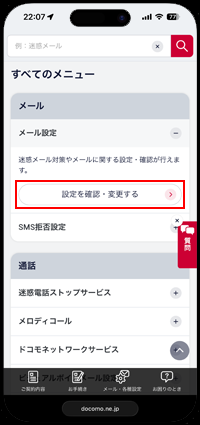
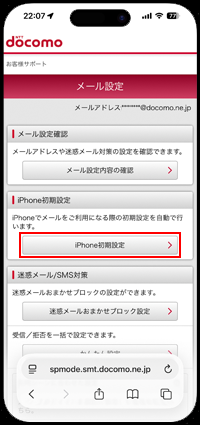
3. ドコモメールのプロファイルをダウンロードする
「ドコモメール利用設定サイト」からドコモメールを利用するために必要なプロファイルをダウンロードします。
設定するドコモメールのアドレスを確認して「次へ」をタップすることで、プロファイルのダウンロード画面が表示されます。「許可」をタップすることでプロファイルのダウンロードが開始されます。
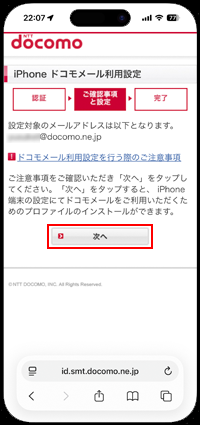
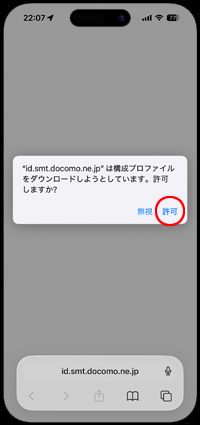
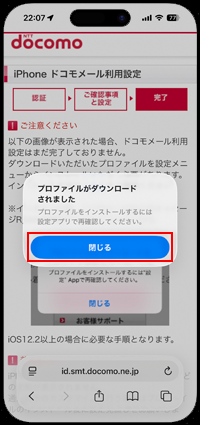
4. ダウンロードしたドコモメールのプロファイルを表示する
iPhoneで「設定」アプリを起動して、設定画面上部に表示される「ダウンロード済みのプロファイル」をタップします。プロファイルのインストール画面が表示されるので「インストール」をタップします。
* ダウンロード済みのプロファイルは「一般」内の「VPNとデバイス管理」からも表示可能です。

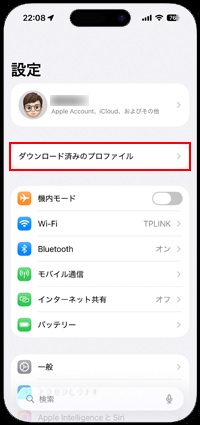
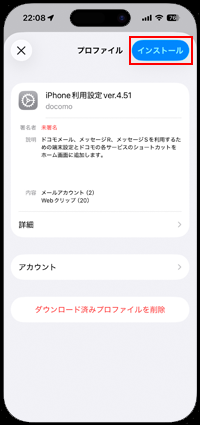
5. ドコモメールのプロファイルをインストールする
「インストール」をタップするとパスコードの入力が求められるので、パスコードを入力します。
認証後に「インストール」をタップして確認画面から「インストール」を選択することで、ダウンロード済みのドコモメールのプロファイルがiPhoneにインストールされます。
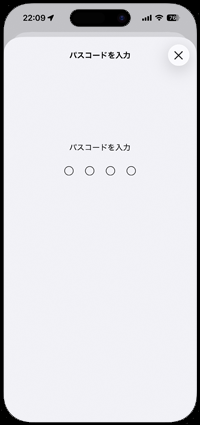
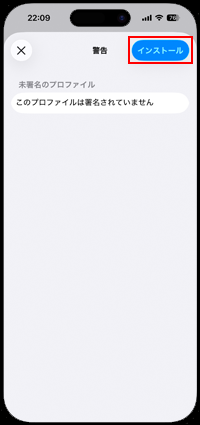
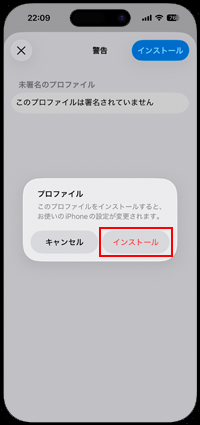
6. iPhoneの「メール」でドコモメールの送受信が可能になる
ドコモメールのプロファイルがiPhoneにインストールされたら「チェックマーク」をタップして画面を閉じます。
iPhoneで「メール」アプリを起動するとメールボックス内に「ドコモメール」が表示され、ドコモメールの送受信が可能になります。
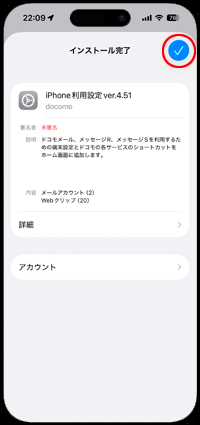
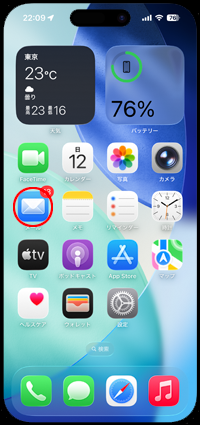
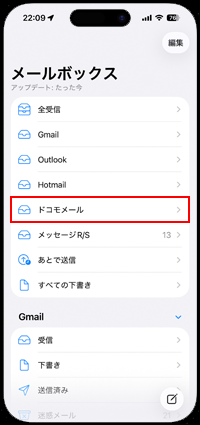
iPhoneにダウンロードしたドコモメールのプロファイルを削除すると、「メール」アプリでドコモメールが利用できなくなります。
1. iPhoneの「設定」で「VPNとデバイス管理」を選択する
iPhoneで「設定」アプリを起動します。「一般」から「VPNとデバイス管理」を選択します。

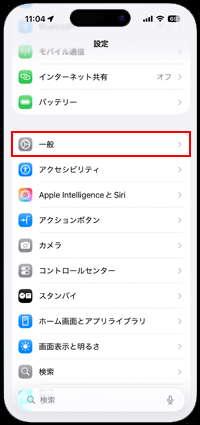
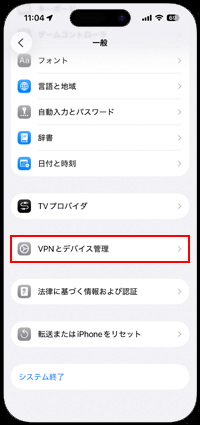
2. ドコモメールのプロファイルを選択・表示する
「VPNとデバイス管理」画面にインストール済みのプロファイルが表示されるので、ドコモメールのプロファイル[iPhone利用設定]をタップします。
画面下部にある「プロファイルを削除」をタップし、パスコードを入力して認証します。
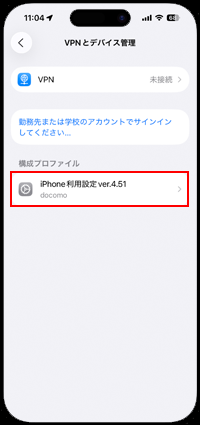
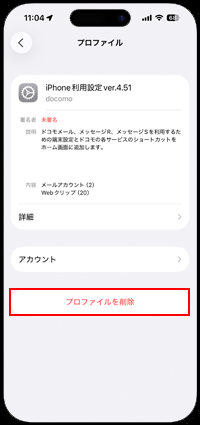
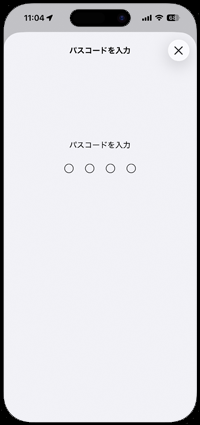
3. iPhoneからドコモメールのプロファイルを削除する
確認画面で「削除」をタップすることで、ドコモメールのプロファイル[iPhone利用設定]を削除することができます。iPhoneからドコモメールのプロファイルを削除すると「メール」アプリでドコモメールが利用できなくなります。
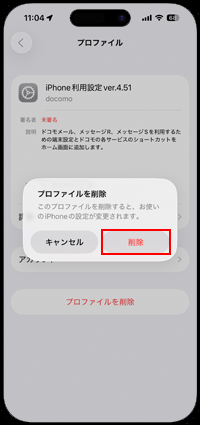
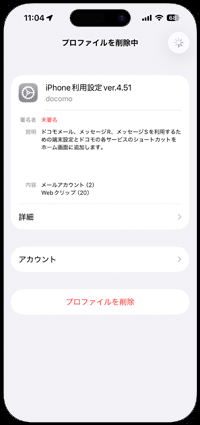
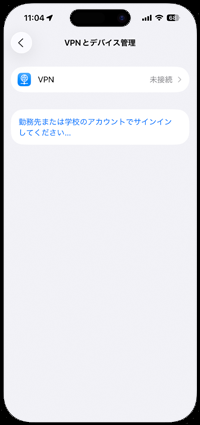
![]() 関連情報
関連情報
【Amazon】人気のiPhoneランキング
更新日時:2026/1/15 8:00
【Amazon】人気Kindleマンガ
更新日時:2026/1/15 8:00